Gradle ontleent zijn fundamentele ideeën van Apache Ant en Apache Maven en voegt aan hun aspecten toe door op te scheppen over de op Groovy gebaseerde domeinspecifieke taal. Dit is natuurlijk anders dan Maven, die het XML-formulier gebruikt om het projectoverzicht te presenteren. Het onderscheidt zich ook van andere hulpprogramma's in zijn soort door de toepassing van een acyclische grafiek, die door middel van afhankelijkheidsbeheer wordt gebruikt om de optimale volgorde van de taken die aan het project zijn gekoppeld te evalueren.
Dit is een korte uitleg om u te helpen bij het installeren van Gradle op Ubuntu 20.04.
Stap 1: JDK installeren
We moeten eerst OpenJDK 8 of 11 installeren. Gebruik de onderstaande opdracht om verder te gaan:
$ sudo apt-update

Als alternatief kunt u de volgende opdracht gebruiken om OpenJDK 11 te installeren:
$ sudo apt install openjdk-11-jdk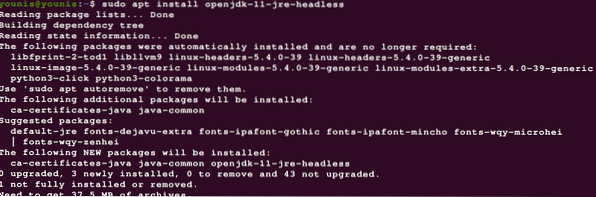
Kijk nu welke Java-versie je hebt. Ik heb de laatste versie 14 geïnstalleerd:
$ java --versie
Stap 2: Download Gradle
Voor deze demonstratie downloaden we Gradle-versie 6.4. U kunt ervoor kiezen om de nieuwste versie of een versie van uw keuze te downloaden van de officiële website van Gradle.
We zullen Gradle's installatie downloaden in de /tmp directory. Typ de volgende opdracht:
$ cd /tmp

Pak de gradle binaire setup uit in de /opt/gradle directory
$ sudo unzip -d /opt/gradle gradle-6.4.1-bak.zip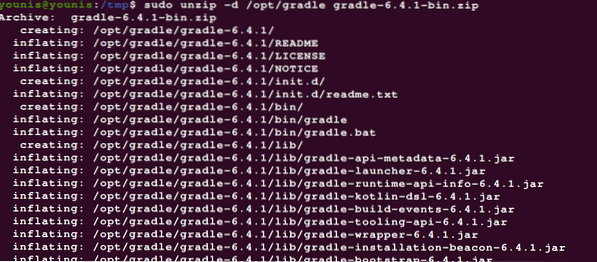
Als alternatief kunt u de standaardversie van de Gradle installeren die wordt aanbevolen voor Ubuntu.
Voer de volgende codes in om een PPA-repository toe te voegen, aangepast voor Gradle:
$ sudo apt -y install vim apt-transport-https dirmngr wget software-properties-common
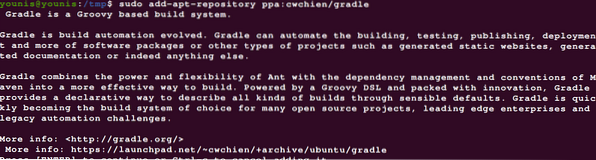


Met de bovenstaande opdrachten zou u Gradle met succes op uw computer hebben geïnstalleerd.
Stap 3: De omgevingsvariabele configureren
Open het onderstaande bestand om de omgevingsvariabele te configureren:
$ sudo gedit /etc/profile.d/gradle.sh
Voeg nu de volgende regel toe aan het bestand:
# /etc/profiel.d/gradle.sh# export PATH=$PATH:/opt/gradle/gradle-6.4.1/bak
Start vervolgens de variabelen door de volgende opdrachten in te voeren:
$ bron /etc/profile.d/gradle.shStap 4: De installatie verifiëren
U kunt controleren welke versie u heeft gedownload met de volgende opdrachten:
$ gradle -v
Afsluiten
In deze walkthrough hebben we naar Gradle gekeken en zien hoe het is geïnstalleerd op Ubuntu 20.04. We hebben ook configuraties gemaakt voor de omgevingsvariabele voor Gradle. Ik hoop dat je deze handleiding nuttig vond en dat je het gemakkelijk vond om Gradle op je systeem te installeren.
 Phenquestions
Phenquestions


